1. 알캡쳐 듀얼모니터 캡쳐 오류, 화면 깨짐, 캡쳐 사각지대 해결 방법
알캡쳐를 듀얼 모니터 환경에서 사용할 때 캡쳐 실행시(or ctrl+shift+c)시 모니터 해상도가 자동 조정되어 캡쳐 원하는 위치를 캡쳐하기 어려운 문제가 있습니다. 듀얼모니터를 해제하면 괜찮은데 듀얼모니터 연결 상태에서만 발생하는 문제입니다. 결론부터 짚고가면 노트북과 듀얼모니터의 디스플레이 배율이 다르기 때문에 생기는 문제인데 같은 문제를 겪고 계신 분들은 이 페이지를 참고해보세요.
2. 설정방법
'디스플레이 설정' - '배율 및 레이아웃' - '텍스트, 앱 및 기타 항목의 크기 변경' - 100% 또는 125% 등 설정값 확인 - 다른값을 본인이 선호하는 배율로 동일하게 설정 변경 - 캡쳐 다시 시도
3. 세부내용
1) 바탕화면에서 마우스 우클릭 후 ‘디스플레이 설정’으로 이동
“배율 및 레이아웃”에서 1번 모니터, 2번 모니터 각각 클릭하여 배율 확인 후 두 모니터의 값이 다르다면 동일한 값(100% 또는 125%)으로 설정
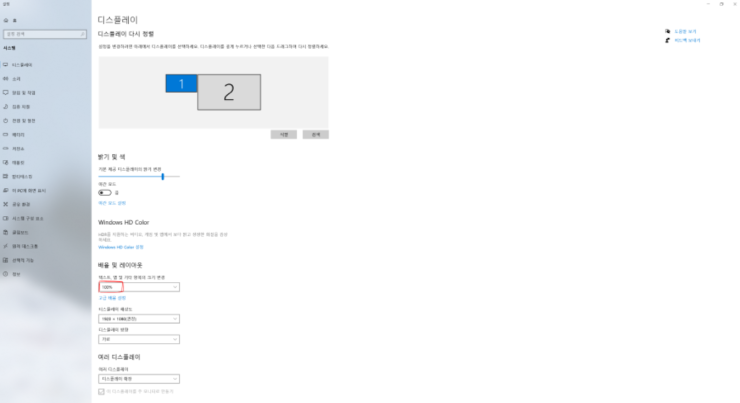
1번 모니터의 배율 확인
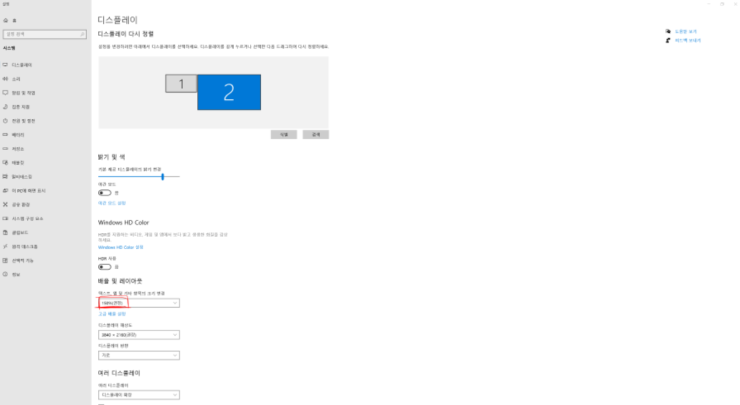
2번 모니터의 배율 확인
2) 캡쳐 사각지대 문제가 있으신 분들은 위에서 확인한 모니터1, 2의 배율값이 달랐을 것입니다. 해당 값을 본인이 선호하는 배율로 동일하게 변경 해보세요.
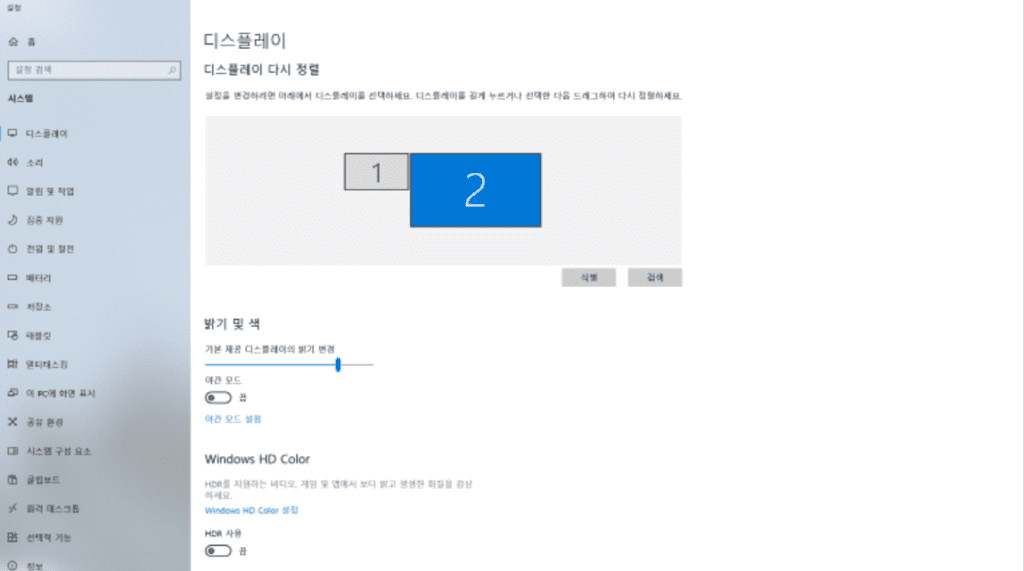
3) 기존에 캡쳐 실행시 해상도 자동 변경되면서 위 이미지 정도만 캡쳐되던 부분이
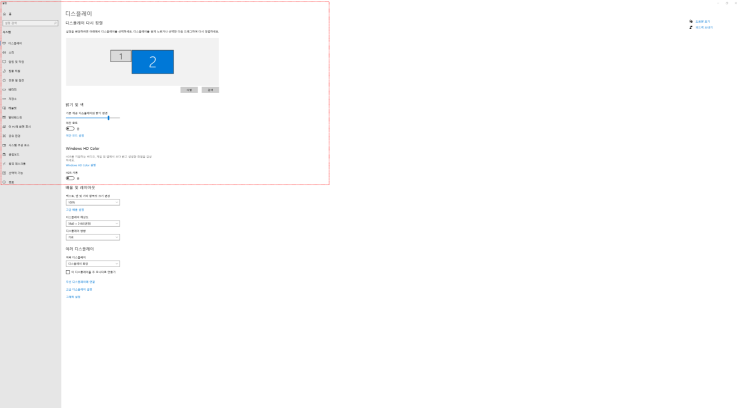
위와 같이 전체적으로 캡쳐 가능해짐 (빨간색 점선 테두리는 설정 변경 전 영역) 동시에 캡쳐 실행시 깜빡! 하는 현상도 같이 사라지고 스무스하게 알캡쳐 사용 가능
알캡쳐 듀얼모니터 캡쳐 오류, 화면 깨짐, 캡쳐 사각지대 해결 방법을 알아보았습니다. 해결하는데 도움이 되셨거나 아직 문제 해결이 안된다면 댓글로 알려주세요.
알캡쳐 실행 오류 관련 참고해볼만한 다른 블로그
https://altools.co.kr/service/FAQ?no=154
이 워드프레스의 다른 유용한 포스트